IntelliJ IDEA 2019是由捷克JetBrains公司推出的一款专业的java集成语言开发工具。intellij idea 2019集成智能代码助手、代码自动提示、重构、J2EE支持、git、svn、JUnit、CVS整合、代码分析、创新的Gui设计并支持同时在三元表达式中。IntelliJ IDEA 2019官方版功能强劲能快速分析及整合代码,大幅度提高java开发效率。
-
5.11 中文版查看
-
0.1.9 电脑版查看
-
官方版查看
-
20.03 电脑版查看
-
1.48.0 官方版查看
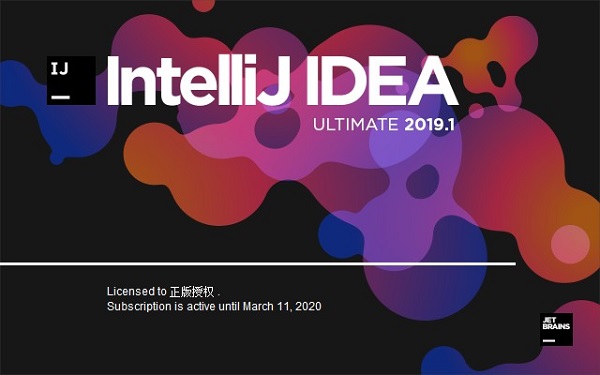
IntelliJ IDEA 2019软件特色
一、主题定制
idea ultimate 2019.1附带官方支持自定义主题!现在您可以轻松创建自己的主题。同时我们已经创建了一些全新的主题来帮助您入门。通过下载其中一个新主题并在外观设置中选择它作为主题,立即为IDE添加更多颜色。
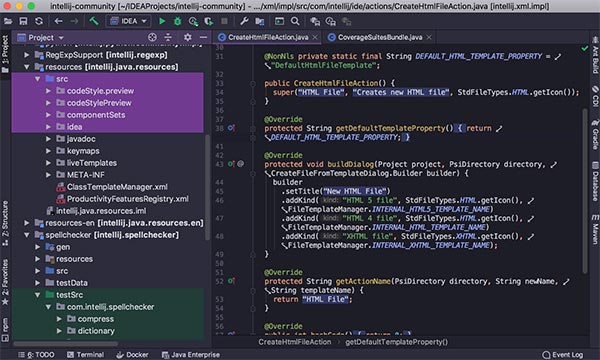
二、Java
1、idea ultimate 2019.1支持Java 12预览功能 - 根据JEP 325的 Switch Expressions 。
我们有一些新的检查和快速修复,以帮助您入门。IDE可以检测任何可以用增强型“switch”语句或表达式替换的“switch”语句,它将为转换提供快速修复。IDE还将检测“switch”中的重复分支,并提供快速修复以合并它们。这一切都只是冰山一角。
2、提取可变重构增强功能
“提取变量”重构得到了显着改进,现在它保留了比以前更好的语义。IDE甚至可以从字段初始化程序中提取变量,并且提取变量重构可以在条件很重要时自动将三元转换为“if”。如果条件具有空检查或“instanceof”检查,则该条件被认为是重要的。
3、三元表达式中的精确警告突出显示
idea ultimate 2019.1确保为三元表达式提供更精确的警告突出显示。它只会突出显示检测到可空性违规的情况(而之前它突出显示整个三元表达式,即使只在单个分支中违反了可空性)。由于这一新功能,突出显示在切换表达式中也更加精确。
4、改进了数学运算的分析
数据流分析可以跟踪数学运算的结果,并使用此信息来警告您始终为真或假的条件。我们改进了许多数学运算的分析,包括乘法,余数和按位运算。
三、摇篮
1、将构建和运行操作委派给Gradle set per Gradle项目
现在可以单独为每个项目委派构建和运行操作到Gradle。如果IntelliJ IDEA项目包含多个Gradle项目,请为每个Gradle项目配置此选项。您甚至可以为同一项目的测试运行器和应用程序运行器设置不同的值。
在idea ultimate 2019.1中,默认情况下,对于新的Gradle项目,构建和运行操作将委派给Gradle。
2、正确选择要从编辑器运行的Gradle测试任务
使用idea ultimate 2019.1,我们改进了对具有多个Gradle源集的项目的支持,其中测试执行被委托给Gradle。现在,IDE正确解析了在运行特定测试时应执行的任务。对于具有多个选项的选项,IDE将提供可以为此选定测试运行的所有任务的列表。
3、将构建操作委派给Gradle或Maven时,HotSwap可以正常工作
现在,当您使用委托给Gradle的构建操作进行调试时,会触发HotSwap,并且构建项目会重新加载类。此外,当构建操作委派给Maven时,HotSwap也可以工作。
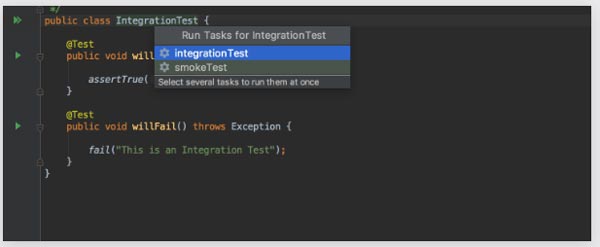
四、Maven
1、Maven构建输出报告给构建工具窗口
为方便起见,所有Maven构建输出现在都将显示在单个位置 - 构建工具窗口中。无需再检查“ 运行”或“ 消息”窗口。您还可以切换视图并将构建输出显示为日志。
2、改进的Maven图
Maven图表已通过新选项进行了增强和扩展。您可以使用“显示冲突/重复”轻松找到冲突和重复的依赖项。要查看节点的所有路径,请单击“显示路径:根 - >选择”。
如果只需要查看节点的依赖关系,请选择“显示所选节点的邻居”。您还可以将图表切换到无边框视图。
五、版本控制
1、Fixup和Squash操作已添加到VCS日志中
从VCS Log选项卡的上下文菜单中调用Fixup和Squash操作,这些操作将使用正确的fixup创建提交!和南瓜!提交消息。
2、能够直接从VCS日志中挑选一些文件
使用IntelliJ IDEA 2019.1,您现在可以在VCS日志中从提交中挑选选择的文件。只需调用上下文菜单,然后选择“应用所选更改”选项。
3、指示传入和传出提交
现在可以选择在分支弹出窗口中查看各个分支的传入和传出提交的可用性。您需要在“首选项/设置”中的“分支弹出”选项中打开“标记有传入/传出提交的分支”选项。版本控制| Git的。
六、DIFF
1、通过拖放操作将文件内容添加到空白差异窗口
现在可以通过将文件拖到空白差异窗口来将其复制并粘贴到空白差异窗口。
2、能够在差异查看器中切换比较文件的边
现在,当您使用比较两个文件,与剪贴板比较或空白差异打开时,您可以在差异查看器中交换边。要切换右侧和左侧显示的文件,只需选择“交换侧”即可。Swap Sides也可用于比较目录
3、通过char单元预览差异
现在,您可以按字符单位查看差异,而不仅仅是单词单位,就像之前在差异查看器中一样。如果您的源代码包含来自不同字母表的任何字符行,例如日语,则可能非常有用。
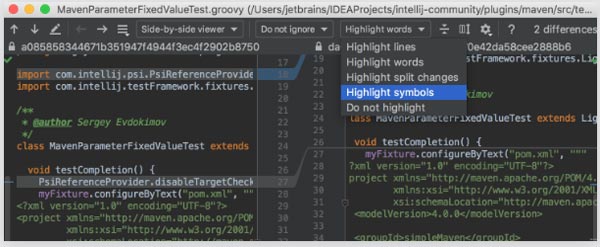
七、最近的地点弹出窗口
满足全新的“最近位置”导航弹出窗口,其中显示代码中最近访问和更改的所有位置。您访问过的所有位置都按照时间顺序排列在此弹出窗口中,其中最新位置位于顶部,最早访问位置位于底部。要调出新的“Recent Locations”弹出窗口,请按Cmd-Shift-E / Ctrl-Shift-E。
八、JVM调试器
1、在调试器评估程序中支持'synchronized','assert'和'switch'
调试器评估程序现在支持synchronized语句,断言表达式和switch语句。
2、出JVM调试器中的代码块
现在可以在调试Java项目时跳出当前块。这个新动作可从主菜单中获得 跑。
九、斯卡拉
1、强调理解力
idea ultimate 2019.1带有增强的for-erehence支持,包括错误突出显示,隐式提示和GoTo / Quick Definition / Quick Documentation操作。
2、查找隐含的用法
现在可以在隐式定义,apply / unapply方法,for-comprehension方法和Single Abstract Method(SAM)类型上调用Find Usages。
3、反编译为Java
现在,即使Scala .class文件没有源代码,您也可以将它们反编译为Java。
4、可定制的Scalafmt版本
使用IntelliJ IDEA v2018.2,我们添加了对scalafmt格式化程序的支持,在此版本中,我们增强了此功能。IntelliJ IDEA不仅允许您使用自定义Scalafmt版本,而且IDE现在也可以为您下载所需的版本。
5、单独的HOCON插件
我们已将HOCON支持提取到一个单独的存储库和插件中,您可以根据需要进行安装和卸载。
6、突出显示改进的错误
在此版本中,我们显着改进了区域数量突出显示的错误,包括:
部分统一和类型变量统一一般。
构造函数突出显示,调用私有构造函数。
Better-monadic-for编译器插件:`implicit0`功能。
Kind-projector:价值水平多态lambda。
Simulacrum:更高级的构造函数。
十、Groovy
支持Groovy 3.0的Java风格的Lambda语法
IntelliJ IDEA 2019.1支持实验性的Groovy 3.0特性 - Java风格的Lambda语法。IDE为其提供编辑支持,包括代码完成,突出显示和类型推断。Groovy的意图和检查也将在lambda体内正常工作。格式化也适用于Java风格的lambda,你也可以调试Java风格的lambdas。
十一、科特林
与IDE捆绑在一起的Kotlin插件已更新至v1.3.21
1、实时模板生成没有参数的'main'
从Kotlin 1.3开始,您可以使用不带参数的main函数。因此,使用此版本的IntelliJ IDEA,您可以使用“主”实时模板创建不带参数的主方法。请注意,现在默认的“main”缩写创建了main方法的新版本。如果您需要传递一些参数,请使用'maina'缩写。
2、字符串转换改进
“将连接转换为模板”意图现在可以删除对每个参数的不必要的.toString()调用。
3、将SAM转换为lambda为匿名对象的新意图
如果需要将使用带有SAM的lambdas转换为匿名对象,请使用此方便的新意图操作。
4、意图行动,以改善协程代码
使用协同程序时,IntelliJ IDEA建议在返回'Deferred'的函数中添加“Async”后缀。
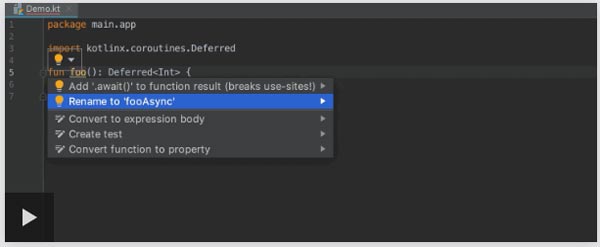
十二、JavaScript和TypeScript
1、JavaScript解构的新意图
idea ultimate 2019.1带有一组新的重构和意图,可帮助您在JavaScript或TypeScript代码中开始使用解构。
2、将Promise函数转换为async / await的意图
使用.then()和.catch()调用返回使用async / await语法的异步函数的函数返回一个函数。要使用此快速修复,请在功能名称上按Alt-Enter,然后选择转换为异步功能。这适用于TypeScript,JavaScript和Flow。
3、更新了CSS和HTML的文档
CSS属性和HTML标记以及属性(F1 / Ctrl-Q)的快速文档现在显示了MDN的简短描述,包括它与最流行的浏览器的兼容性。
IntelliJ IDEA 2019软件功能
-对重构的优越支持
idea是所有ide中最早支持重构的,其优秀的重构能力一直是其主要卖点之一。
-智能的选取
在很多时候我们要选取某个方法,或某个循环或想一步一步从一个变量到整个类慢慢扩充着选取,idea就提供这种基于语法的选择,在默认设置中ctrl+w,可以实现选取范围的不断扩充,这种方式在重构的时候尤其显得方便。
-丰富的导航模式
idea提供了丰富的导航查看模式,例如ctrl+e显示最近打开过的文件,ctrl+n显示你希望显示的类名查找框(该框同样有智能补充功能,当你输入字母后idea将显示所有候选类名)。在最基本的project视图中,你还可以选择多种的视图方式。
-历史记录功能
不用通过版本管理服务器,单纯的idea就可以查看任何工程中文件的历史记录,在版本恢复时你可以很容易的将其恢复。
-编码辅助
java规范中提倡的tostring()、hashcode()、equals()以及所有的get/set方法,你可以不用进行任何的输入就可以实现代码的自动生成,从而把你从无聊的基本方法编码中解放出来。
-灵活的排版功能
基本所有的ide都有重排版功能,但仅有idea的是人性的,因为它支持排版模式的定制,你可以根据不同的项目要求采用不同的排版方式。
-对jsp的完全支持
不需要任何的插件,完全支持jsp。
-智能编辑
代码输入过程中,自动补充方法或类。
-ejb支持
不需要任何插件完全支持ejb(6.0支持ejb3.0)
-代码检查
对代码进行自动分析,检测不符合规范的,存在风险的代码,并加亮显示。
-动态语法检测
任何不符合java规范、自己预定义的规范、累赘都将在页面中加亮显示。
-xml的完美支持
xml全提示支持:所有流行框架的xml文件都支持全提示,谁用谁知道。
-列编辑模式
用过utraledit的肯定对其的列编辑模式赞赏不已,因为它减少了很多无聊的重复工作,而idea完全支持该模式,从而更加提高了编码效率。
-预置模板
预置模板可以让你把经常用到的方法编辑进模板,使用时你只用输入简单的几个字母就可以完成全部代码的编写。例如使用比较高的publicstaticvoidmain(string[]args){}你可以在模板中预设pm为该方法,输入时你只要输入pm再按代码辅助键,idea将完成代码的自动输入。
-完美的自动代码完成
智能检查类中的方法,当发现方法名只有一个时自动完成代码输入,从而减少剩下代码的编写工作。
-版本控制完美支持
集成了目前市面上常见的所有版本控制工具插件,包括git、svn、github,让开发人员在编程的工程中直接在intellijidea里就能完成代码的提交、检出、解决冲突、查看版本控制服务器内容等等。
-不使用代码的检查
自动检查代码中不使用的代码,并给出提示,从而使代码更高效。
IntelliJ IDEA 2019中文设置教程
如果想汉化成中文,可以将软件包中汉化文件resources_cn.jar复制替换。
打开安装目录下的“lib”文件夹,将原来的resources_en.jar英文版文件删除或重命名,再将汉化补丁“resources_cn.jar”复制入内即可,默认安装路径【C:Program FilesJetBrainsIntelliJ IDEA 2019.1lib】resources_en.jar重命名是为了返回英文界面,因为有用户说汉化不是很全面,但99%汉化好了。
IntelliJ IDEA 2019常见问题
打开软件后显示乱码怎么办?
请先删除resources_cn.jar,然后打开IntelliJ IDEA,在菜单上依次选择
File -> Settings -> Appearance&Behavior -> Appearance -> 选中Override default fonts by(not recommended)
Name: Microsoft YaHei (选择任意中文字体)
然后将resources_cn.jar 复制到 .lib 目录,重新打开IntelliJ IDEA就能正常显示中文了哦!
IntelliJ IDEA 2019快捷键
1.写代码时用Alt-Insert(Code|Generate…)可以创建类里面任何字段的getter与setter方法。
2.按Ctrl-N再键入类的名字可以快速地在编辑器里打开任何一个类。从显示出来的下拉列表里选择类。同样的方法你可以通过使用Ctrl-Shift-N打开工程中的非java文件。
3.Ctrl-D复制当前行,Ctrl-Y删除当前行。
4.Ctrl-Shift-U,Ctrl+Shift+Alt+U显示类继承结构图,再按Alt-M。
5.Alt-F1 回到当前文件所在的目录结构。
6.Ctrl-Shift-V 粘贴最近复制过的一些信息。
7.Ctrl-Shift-F7 高亮显示所有该文本,按Esc高亮消失。
8.Ctrl-E 最近打开的文件。
9.Ctrl-P 方法参数提示。
IntelliJ IDEA更新日志:
1.支持Java 8和Java EE 7。
2.支持Sublime Text风格的多重选择。
3.新增 Nashorn调试器(Nashorn是一个基于JVM的轻量级高性能的JavaScript运行环境)。
4.新增 后缀自动完成功能。
5.集成Heroku 和 OpenShift云服务。
6.大幅改进包含XML配置的项目的处理性能。
7.新增AngularJS 支持。
8.新增spy-js 支持。
9.新增Cucumber js 支持。
10.新增 Bower 支持。
11.改进JavaScript模块的使用。
12.新增 Git 和Mercurial 日志。
13.改进Mercurial 支持。
14.改进 GitHub 支持。
15.改进JavaScript 调试器。
小编推荐:IntelliJ IDEA是一款不错的编程开发软件,感兴趣的同学快下载使用吧,相信你一定会喜欢上的。macromedia dreamweaver 8、cfree、pl sql developer也是不错的软件,推荐同学们下载使用。
百度网盘提取码:4ay1




 抖音电脑版
抖音电脑版
 360浏览器
360浏览器
 Microsoft Excel 2020
Microsoft Excel 2020
 鲁大师
鲁大师
 QQ浏览器
QQ浏览器
 腾讯电脑管家
腾讯电脑管家
 DeepSeek电脑版
DeepSeek电脑版
 微信
微信
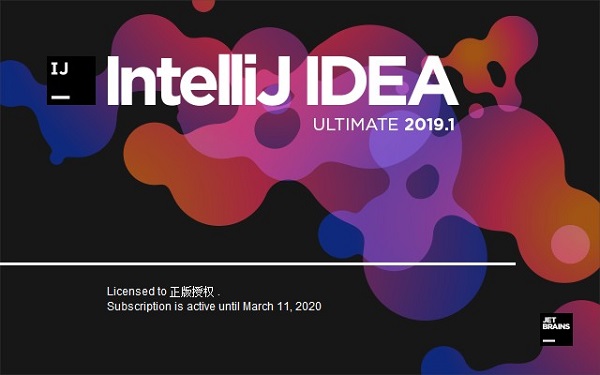

 搜狗浏览器
搜狗浏览器
 360软件管家
360软件管家
 腾讯视频播放器
腾讯视频播放器
 优酷客户端
优酷客户端
 爱奇艺
爱奇艺
 向日葵远程控制软件
向日葵远程控制软件
 网易云音乐
网易云音乐
 WPS Office
WPS Office
 CorelDraw X4
CorelDraw X4
 腾讯应用宝
腾讯应用宝
 百度网盘
百度网盘
 游戏加加
游戏加加
 网易MuMu12
网易MuMu12
 Origin橘子平台
Origin橘子平台
 迅雷11
迅雷11
 AutoCAD2007
AutoCAD2007
 益盟操盘手
益盟操盘手
 千牛卖家版
千牛卖家版






























